win7存储空间无法添加驱动器(请求不支持错误0x00000032)
- 更新日期:2012-11-29 人气:专注于win10系统官网 来源:http://www.vf28.com
win7系统存储空间无法添加驱动器(请求不支持错误0x00000032)
测试将磁盘驱动器添加到存储空间的存储池时,无论是内部Hdd还是ssd,还是便携式外部usB磁盘驱动器,都或许会出现以下错误消息,并且无法将磁盘添加到存储池:
无法添加驱动器
检查驱动器连接,然后重试。
展开全面信息表示错误是由于请求导致的,错误代码0x00000032不支持。
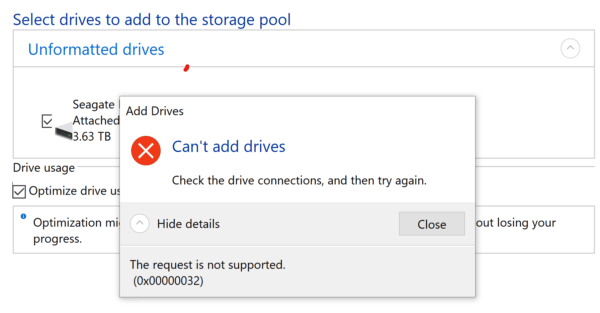
如果使用powershell Add-physicaldisk cmdlet测试将磁盘添加到storage spaces池,它将返回以下错误:
Add-physicaldisk:此操作不支持一个或多个物理磁盘。
扩展信息:
一个或多个物理磁盘在添加到存储池期间遇到错误。
物理磁盘:
{磁盘唯一id}:不支持该请求。
活动id:{Activity id}
在第1行:1个字符:1
+ Add-physicaldisk…
+ ~~~~~~~~~~~~~~~~~~~~~~~~~~~~~~ ~~~~~~~~~~~~~~~~~~~~~~~~~~~~~~~~~~~~
+ + Categoryinfo:未指定:(storagewMi:RooT / Microsoft /…_storageCmdlet)[Add-physicaldisk],CimException
+ FullyQualifiedErrorid:storagewMi 51000,Add-physicaldisk
要将磁盘添加到storage space存储池,该磁盘必须是干净的。这意味着磁盘驱动器不应具有任何卷或分区,理想处境下应仅对其进行初始化。
因此,如果测试将现有硬盘或新的预格式化磁盘驱动器添加到存储池,则应测试通过磁盘管理删除和删除磁盘上的所有分区和卷。
但是,即使磁盘干净,也无法将驱动器添加到存储池中,则该错误或许是由磁盘元数据错误引起的。要处理此问题,以便可以将磁盘连接到池,请测试重置磁盘。
1. 以管理员身份打开powershell窗口(如果不将powershell替换为Command prompt,通常可以从win-x菜单访问)。
2. 运行以下命令以获取所有物理磁盘的列表及其友好名称,唯一id,序列号,介质类型,大小等:
获取物理磁盘
3. 通过Friendlyname或uniqueid重置有问题的磁盘:
Reset-physicaldisk -uniqueid“ abcdefgh12345678”
Reset-physicaldisk -Friendlyname“物理磁盘名称”
用上面步骤中显示的实际唯一id或友好名称替换uniqueid或Friendlyname的值。
确保标识正确的磁盘并输入正确的唯一id或友好名称,因为该命令将擦除整个磁盘驱动器。如果有多个磁盘使用相同的友好名称,则必须使用唯一的id。
重置磁盘后,你可以测试将磁盘重新添加到storage spaces池中。
相关系统
-
 雨林木风Win10 绝对装机版 2020.08(32位)在不影响大多数软件和硬件运行的前提下,已经尽可能关闭非必要服务,关闭系统还原功能跳过interne.....2020-07-13
雨林木风Win10 绝对装机版 2020.08(32位)在不影响大多数软件和硬件运行的前提下,已经尽可能关闭非必要服务,关闭系统还原功能跳过interne.....2020-07-13 -
 电脑公司Win10 64位 青年装机版 2020.06系统在完全断网的情况下制作,确保系统更安全,自动安装驱动、优化程序,实现系统的最大性能,终极.....2020-06-02
电脑公司Win10 64位 青年装机版 2020.06系统在完全断网的情况下制作,确保系统更安全,自动安装驱动、优化程序,实现系统的最大性能,终极.....2020-06-02 -
 萝卜家园Win10 64位 优化装机版 2020.11未经数字签名的驱动可以免去人工确认,使这些驱动在进桌面之前就能自动安装好,更新和调整了系统优.....2020-10-16
萝卜家园Win10 64位 优化装机版 2020.11未经数字签名的驱动可以免去人工确认,使这些驱动在进桌面之前就能自动安装好,更新和调整了系统优.....2020-10-16 -
 电脑公司Win10 多驱动装机版 2020.12(64位)首次登陆桌面,后台自动判断和执行清理目标机器残留的病毒信息,以杜绝病毒残留,集成了最新流.....2020-11-16
电脑公司Win10 多驱动装机版 2020.12(64位)首次登陆桌面,后台自动判断和执行清理目标机器残留的病毒信息,以杜绝病毒残留,集成了最新流.....2020-11-16 -
 新萝卜家园Windows xp 精致装机版 2020.08通过数台不同硬件型号计算机测试安装均无蓝屏现象,硬件完美驱动,该系统具有全自动无人值守安装.....2020-08-02
新萝卜家园Windows xp 精致装机版 2020.08通过数台不同硬件型号计算机测试安装均无蓝屏现象,硬件完美驱动,该系统具有全自动无人值守安装.....2020-08-02 -

番茄花园 ghost win10 64位专业版镜像文件v2019.10
番茄花园 ghost win10 64位专业版镜像文件v2019.10集成了最新流行的各种硬件驱动,几乎所有驱动能自动识别并安装好,首次进入系统即全部.....2019-09-17